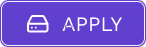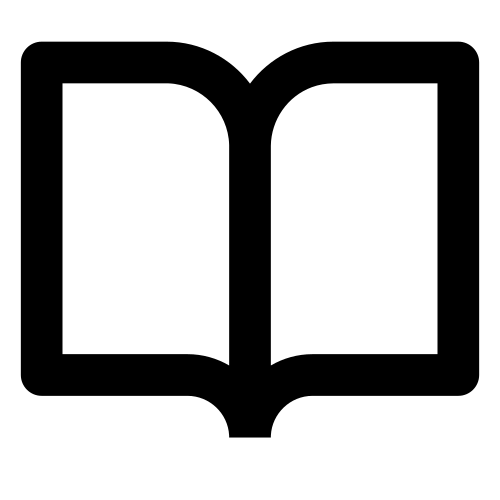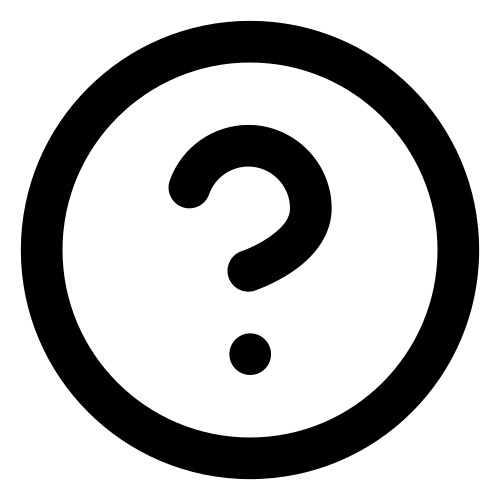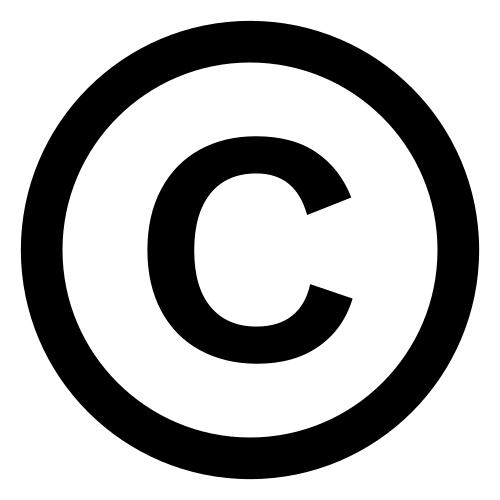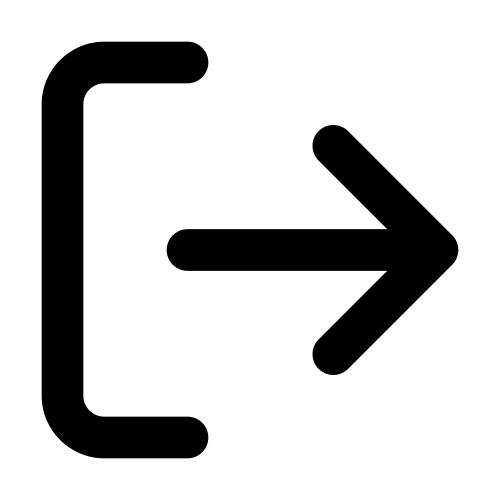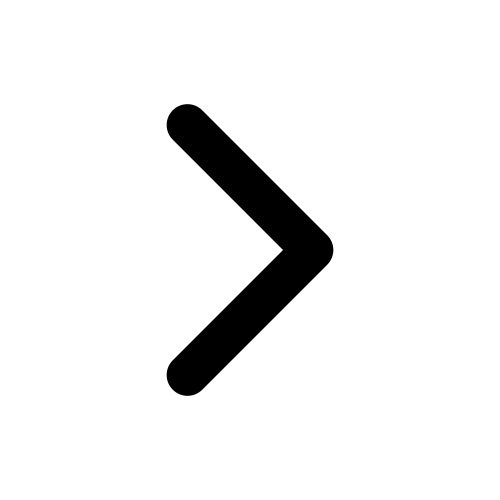Bestandteile der Benutzeroberfläche
Dieses Kapitel beschreibt die Hauptbestandteile der Benutzeroberfläche von cognitix Threat Defender.
Bemerkung
Je nach Ihrer Benutzerrolle haben Sie gegebenenfalls nicht auf alle Menüs und Screens Zugriff. Siehe Zugriffsrechte nach Benutzerrollen für weitere Informationen.
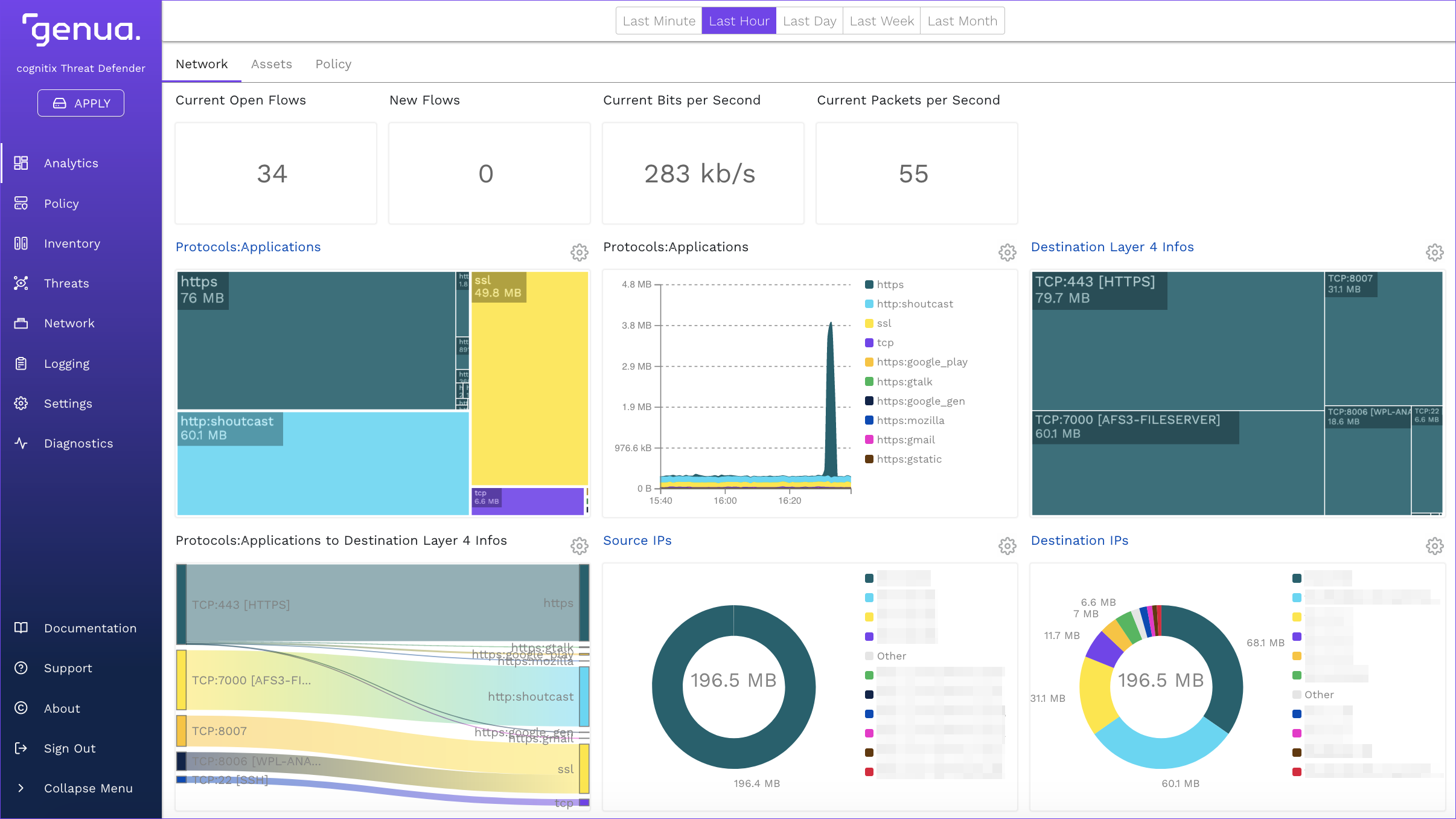
Übersicht über die GUI.
Die Benutzeroberfläche besteht aus zwei Hauptbereichen: die Menüleiste links und den Inhaltsbereich.
Der Inhaltsbereich
Der Inhaltsbereich nimmt den Hauptteil des Bildschirms ein. Die hier angezeigten Informationen hängen vom ausgewählten Menü ab. Oben im Inhaltsbereich sehen Sie die verfügbaren Untermenüs für den ausgewählten Menüpunkt.